win10系统蓝牙连接 win10系统蓝牙耳机连接教程
更新时间:2024-04-30 08:29:33作者:big100
Win10系统蓝牙连接已经成为现代生活中不可或缺的一部分,特别是在日常使用中连接蓝牙耳机已经成为人们的常规操作之一。对于一些不熟悉操作的用户来说,Win10系统蓝牙耳机连接可能会有一些困难。本文将为大家详细介绍Win10系统蓝牙耳机连接的教程,帮助大家顺利完成连接操作。
步骤如下:
1.首先确保你的电脑示安装了蓝牙驱动的,然后在右下角的隐藏图标里找到他。对,就是我们熟悉的那个蓝牙图标
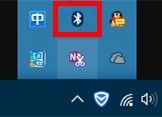
2.单击开始按钮,打开开始菜单
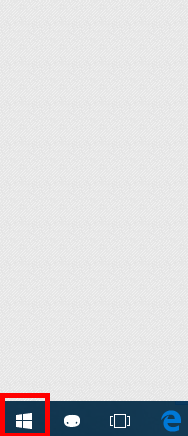
3.点击“设置”
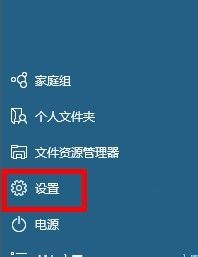
4.打开如图所示界面我们选择“设备”
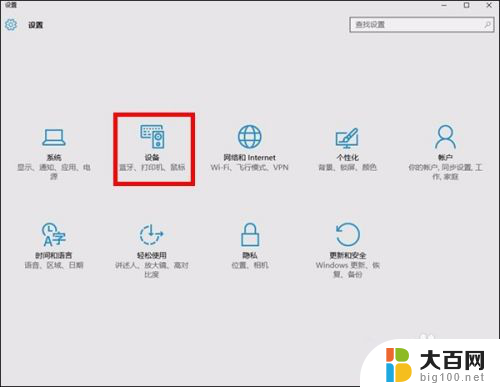
5.选择“蓝牙”选项卡,进入蓝牙设备管理界面;打开蓝牙耳机,电脑会自动搜索到蓝牙耳机,点击进行配对
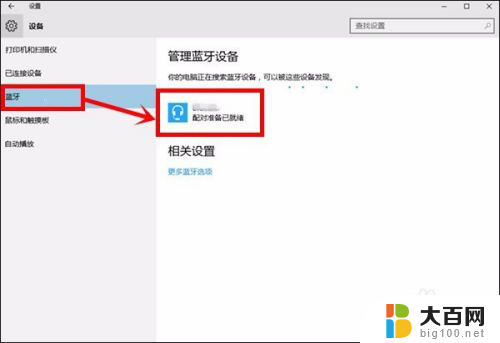
6. 等一段时间,蓝牙耳机会自动提醒配对完成,等蓝牙耳机升级提醒后就表示配对完成了
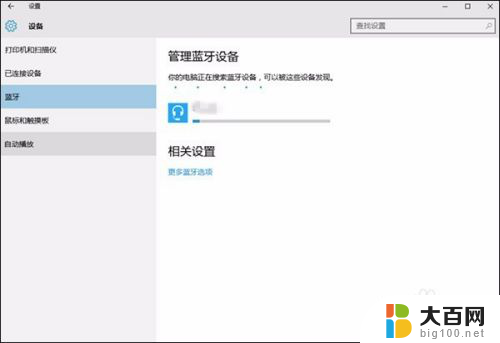
以上是关于win10系统蓝牙连接的全部内容,如果您遇到类似问题,可以参考本文中介绍的步骤进行修复,希望对大家有所帮助。
win10系统蓝牙连接 win10系统蓝牙耳机连接教程相关教程
- 苹果14手机怎么连接蓝牙耳机 苹果手机蓝牙耳机连接教程
- 小鸟音响蓝牙搜不到 小鸟音响蓝牙连接教程
- mac的win10连蓝牙耳机没反应 win10蓝牙耳机驱动问题
- win10系统蓝牙与wifi冲突 win10系统蓝牙和wifi冲突解决方法
- 苹果13的耳机怎么连接 苹果手机蓝牙耳机连接步骤
- 蓝牙耳机左右耳朵都只能单独连接 两只蓝牙耳机只能连接一只的原因
- 忽略此设备后蓝牙耳机怎么在连接 蓝牙耳机忽略设备后如何重新连接
- 蓝牙耳机断连频繁 如何解决蓝牙耳机自动断开连接的问题
- win10蓝牙电脑显示已配对但是手机没连接怎么回事 win10蓝牙配对成功但无法连接
- 连接蓝牙没有声音怎么办 蓝牙音箱连接成功却无声音
- 国产CPU厂商的未来较量:谁将主宰中国处理器市场?
- 显卡怎么设置才能提升游戏性能与画质:详细教程
- AMD,生产力的王者,到底选Intel还是AMD?心中已有答案
- 卸载NVIDIA驱动后会出现哪些问题和影响?解析及解决方案
- Windows的正确发音及其读音技巧解析:如何准确地发音Windows?
- 微软总裁:没去过中国的人,会误认为中国技术落后,实际情况是如何?
微软资讯推荐
- 1 显卡怎么设置才能提升游戏性能与画质:详细教程
- 2 ChatGPT桌面版:支持拍照识别和语音交流,微软Windows应用登陆
- 3 微软CEO称别做井底之蛙,中国科技不落后西方使人惊讶
- 4 如何全面评估显卡配置的性能与适用性?快速了解显卡性能评估方法
- 5 AMD宣布全球裁员4%!如何影响公司未来业务发展?
- 6 Windows 11:好用与否的深度探讨,值得升级吗?
- 7 Windows 11新功能曝光:引入PC能耗图表更直观,帮助用户更好地监控电脑能耗
- 8 2024年双十一七彩虹显卡选购攻略:光追DLSS加持,畅玩黑悟空
- 9 NVIDIA招聘EMC工程师,共同推动未来技术发展
- 10 Intel还是AMD游戏玩家怎么选 我来教你双11怎么选CPU:如何在双11选购适合游戏的处理器
win10系统推荐
系统教程推荐
- 1 win11文件批给所有权限 Win11共享文件夹操作详解
- 2 怎么清理win11更新文件 Win11清理Windows更新文件的实用技巧
- 3 win11内核隔离没有了 Win11 24H2版内存隔离功能怎么启用
- 4 win11浏览器不显示部分图片 Win11 24H2升级后图片无法打开怎么办
- 5 win11计算机如何添加常用文件夹 Win11文件夹共享的详细指南
- 6 win11管理应用权限 Win11/10以管理员身份运行程序的方法
- 7 win11文件夹内打开图片无预留 Win11 24H2升级后图片无法打开怎么办
- 8 win11访问另外一台电脑的共享文件夹 Win11轻松分享文件的方法
- 9 win11如何把通知关闭栏取消 win11右下角消息栏关闭步骤
- 10 win11安装更新0x800f081f Win11 23H2更新遇到错误代码0x800f081f怎么处理